Précharger le cache
Vous pouvez précharger le cache pour un dataset partagé en créant un plan d'actualisation du cache pour le dataset partagé.
Vous pouvez précharger le cache pour un rapport de deux façons :
Créer un plan d'actualisation du cache pour le rapport. Cette méthode est privilégiée.
Utilisez l'abonnement piloté par les données pour précharger des instances de rapports paramétrables dans le cache. Cet abonnement était la seule permettant de précharger le cache dans les versions de Reporting Services antérieures à SQL Server 2008 R2 (10.50.x). Pour plus d’informations, consultez Mise en cache de rapports (SSRS).
Les conditions suivantes doivent être réunies avant de pouvoir mettre en cache un rapport ou un dataset partagé :
La mise en cache doit être activée pour le dataset partagé ou le rapport.
Les sources de données partagées pour le dataset partagé ou le rapport doivent être configurées pour utiliser des informations d'identification stockées ou aucune information d'identification.
Le service SQL Server Agent doit être en cours d’exécution.
Précharger le cache en créant un plan d'actualisation du cache
Démarrez le portail web d’un serveur de rapports.
Sélectionnez Parcourir à partir de l'écran d'accueil et naviguez dans l'arborescence des dossiers pour localiser l'élément que vous souhaitez mettre en cache.
Sélectionnez les points de suspension dans le coin supérieur droit de l'élément, puis Gérer dans le menu.
Sélectionnez l’onglet Mise en cache dans le menu vertical sur la gauche.
Pour activer la mise en cache pour un jeu de données, sélectionnez l'option Mettre en cache des copies de ce jeu de données et les utiliser en cas de disponibilité. La section Expiration du cache apparaît alors sous celle-ci. Sélectionnez l’une des options suivantes :
- Le cache expire au bout de x minutes : (saisissez le nombre de minutes pour
xsouhaité). - Le cache expire selon une planification : Reporting Services fournit des planifications partagées et des planifications spécifiques aux rapports pour vous aider à contrôler le traitement, un contenu cohérent et les performances de la distribution des rapports. Pour plus d'informations, consultez la section Créer, modifier et supprimer des horaires. Plusieurs options s'offrent à vous pour créer une planification. Dans le cas suivant, l'expiration du cache est l'exemple : sélectionnez l'un des deux choix de planification :
L'option Planification partagée, puis sélectionnez une planification dans la case Sélectionner une planification partagée. Pour plus d’informations, consultez Planifications.
L'option Planification spécifique aux rapports, puis sélectionnez le lien Modifier la planification, si nécessaire, pour afficher la page Détails de la planification.
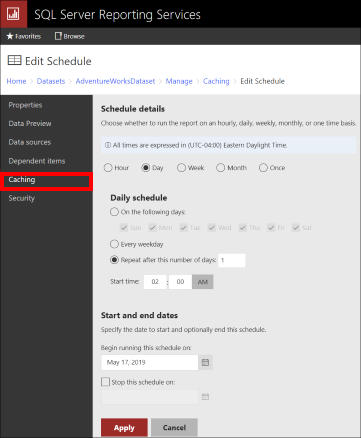
Dans la page Détails de la planification, vous pouvez sélectionner :
Le type de planification :
- Heure : exécution de la planification chaque : spécifiez les heures et minutes et l'heure de début.
- Jour : sélectionnez une des trois options :
- Les jours suivants : (Dim, Lun, Mar, Mer, Jeu, Ven, Sam).
- Tous les jours ouvrables
- Répéter après ce nombre de jours : spécifiez un nombre.
- Semaine : spécifiez les deux éléments suivants :
- Répéter après ce nombre de semaines : spécifiez un nombre.
- Les jours : sélectionnez les jours de la semaine pour l'exécuter.
- Mois : le ou les mois, avec un choix de :
- Semaine du mois : sélectionnez (1er, 2e, 3e, 4e ou dernière) dans la liste.
- Le jour de la semaine : sélectionnez un ou plusieurs jours de la semaine pour exécuter le rapport (dimanche, lundi, mardi, mercredi, jeudi, vendredi, samedi).
- Le ou les jours du calendrier : saisissez le numéro du jour du mois séparé par des virgules, ou une série de jours séparés par un tiret, ou toute combinaison des deux, par exemple, 1,3-5.
- Semaine du mois : sélectionnez (1er, 2e, 3e, 4e ou dernière) dans la liste.
- Une fois : indique une occurrence unique.
Heure de début : l'heure du jour pour le démarrage de la planification.
Date de début et de fin : spécifier la date de début et éventuellement la date de fin de la planification.
Sélectionnez Appliquer pour enregistrer la planification.
Remarque
Si la mise en cache n'est pas activée pour l'élément, vous êtes invité à l'activer. Pour activer la mise en cache, sélectionnez OK.
Sélectionnez Créer le plan d'actualisation du cache pour créer/enregistrer le plan du cache. La page Plans d’actualisation du cache s’affiche à l’écran. À partir de là, vous pouvez :
- Ajouter un nouveau plan d'actualisation du cache.
- Créer un nouveau plan d’actualisation du cache à partir d’un plan existant.
- Actualiser la page Plan d'actualisation du cache.
- Supprimer un plan.
- Rechercher un plan par nom.
Si aucun plan d'actualisation du cache n'est encore enregistré, la liste est vide et l'option Ajouter est la seule option disponible. Sélectionnez + Nouveau plan d'actualisation du cache pour en ajouter un nouveau et la page Nouveau plan d'actualisation du cache s'affiche.
- Saisissez une Description dans la première case pour nommer le plan d'actualisation.
- Sélectionnez une des options suivantes dans Actualiser le cache selon la planification suivante :
- Planification partagée : sélectionnez une planification partagée dans le menu adjacent.
- Planification spécifique aux rapports : modifiez la planification en sélectionnant le lien Modifier la planification si vous le souhaitez pour afficher la page Détails de la planification.
- Sélectionnez Créer un plan d'actualisation du cache pour enregistrer le plan, si vous l'ajoutez ou Appliquer si vous modifiez le plan.
Vous êtes redirigé vers la page Plans d'actualisation du cache mise à jour.
- Le cache expire au bout de x minutes : (saisissez le nombre de minutes pour
Précharger le cache avec un rapport spécifique à l'utilisateur en utilisant un abonnement piloté par les données
Démarrez le portail web d’un serveur de rapports.
Sélectionnez Parcourir à partir de l'écran d'accueil et naviguez dans l'arborescence des dossiers pour localiser le rapport auquel vous souhaitez vous abonner.
Cliquez avec le bouton de droite sur le rapport, sélectionnez S'abonner dans le menu. La page Nouveaux abonnements s’affiche.
Dans la case Description, saisissez une description de l'abonnement.
Sous Type d'abonnement, sélectionnez l'une des deux options suivantes :
- Abonnement standard : sélectionnez cette option pour générer et fournir un seul rapport.
- Abonnement piloté par les données : sélectionnez cette option pour générer et fournir un rapport pour chaque ligne d'un jeu de données. Sélectionnez cette option pour précharger le cache.
Dans la section Planification, sélectionnez l'une des options suivantes :
- Planification partagée : sélectionnez une planification partagée dans la liste.
- Planification spécifique aux rapports : modifiez la planification en sélectionnant le lien Modifier la planification si vous le souhaitez pour afficher la page Détails de la planification.
La section Destination affiche les choix suivants dans une liste :
- Partage de fichiers Windows
- Fournisseur de remise Null : pour cette tâche, sélectionnez le fournisseur de remise Null.
Dans la section Jeu de données, modifiez ou créez un jeu de données pour cet abonnement à un rapport en sélectionnant Modifier le jeu de données.
Sur la page Modifier le jeu de données, dans la section source de données, choisissez la source de données qui contient les valeurs des paramètres du rapport et les options de remise. Les choix sont les suivants :
- Une source de données partagée : sélectionnez les points de suspension et sélectionnez une source de données partagée dans le dossier Source de données partagée.
- Source de données personnalisée : choisissez cette option, sauf si vous ou une autre personne avez effectué les étapes suivantes pour la créer en tant que source de données partagée.
- Spécifiez le type de connexion, la chaîne de connexion et les informations d'identification pour accéder à la source de données contenant les données des abonnés. L'exemple suivant décrit une chaîne de connexion utilisée pour se connecter à
Subscribersnommés d'une base de données SQL Server.
- Spécifiez le type de connexion, la chaîne de connexion et les informations d'identification pour accéder à la source de données contenant les données des abonnés. L'exemple suivant décrit une chaîne de connexion utilisée pour se connecter à
data source=<servername>;initial catalog=SubscribersDans la section Requête, spécifiez la requête qui récupère les données d'abonné souhaitées. Par exemple :
Select * from RptSubscribersAugmentez éventuellement le délai d'attente des requêtes dont le traitement est long.
Sélectionnez Valider. La requête doit être validée pour pouvoir continuer. Quand le message Validation réussie s'affiche, une liste de champs Jeu de données est affichée par le bouton Valider. Sélectionnez Appliquer pour créer la source de données personnalisées.
Vous êtes redirigé vers la page Nouvel abonnement. Dans la section Paramètres du rapport, spécifiez les valeurs des paramètres du rapport pour les paramètres du rapport affichés, le cas échéant.
Sélectionnez Créer l'abonnement.
La page Abonnements s’affiche avec votre nouvel abonnement piloté par les données. À partir de cette page, vous pouvez activer l'abonnement lorsque vous êtes prêt, en cochant la case à gauche de celui-ci et en sélectionnant Activer.
Précisez le moment où l'abonnement doit être traité. Ne choisissez pas l’option Lorsque les données du rapport sont mises à jour sur le serveur de rapports. Elle est réservée exclusivement aux instantanés. Si vous voulez utiliser une planification préexistante, sélectionnez Suivant une planification partagée.
Par ailleurs, pour créer une planification personnalisée, sélectionnez Suivant une planification créée pour cet abonnement, puis Suivant. Configurez la planification, puis sélectionnez Terminer.
Remarque
Pour que les abonnés reçoivent le rapport le plus récent, configurez la planification de manière à ce qu'elle corresponde à la planification de la remise des rapports que vous avez définie pour les abonnés. Pour plus d’informations, consultez le portail web d’un serveur de rapports (mode natif SSRS).
Configurez les options d'exécution du rapport comme suit. Dans la page Rapport, sélectionnez l'onglet Propriétés.
Dans le cadre de gauche, sélectionnez l’onglet Exécution.
Dans la page qui s’affiche, sélectionnez Effectuer le rendu de ce rapport avec les données les plus récentes.
Choisissez l'une des deux options de mise en cache suivantes et configurez l'expiration comme suit :
Pour qu'une copie en cache expire à la fin d'une période donnée, sélectionnez Mettre en cache une copie temporaire du rapport. Faire expirer la copie du rapport après un certain nombre de minutes. Saisissez le nombre de minutes pour l'expiration du rapport.
Pour faire expirer une copie mise en cache selon une planification, sélectionnez Mettre en cache une copie temporaire du rapport. Faire expirer la copie du rapport selon la planification suivante. Cliquez sur Configurer ou sélectionnez une planification partagée afin de définir une planification pour l’expiration du rapport.
Sélectionnez Appliquer.